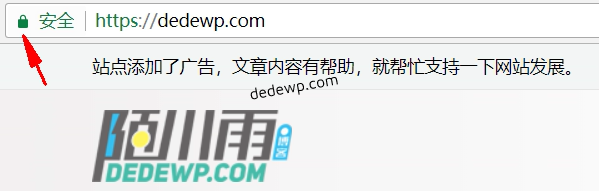因为想折腾下小程序,所以陌小雨就得先把这个https弄好,产品服务随着时间会有所变化,所以小雨不敢保证今天分享的文章和攻略以后是不是一直有效,不过近期应该是没有问题的,本文分享的方案不需要手动申请免费的ssl证书,好了,跟着小雨一步一步的来操作吧。
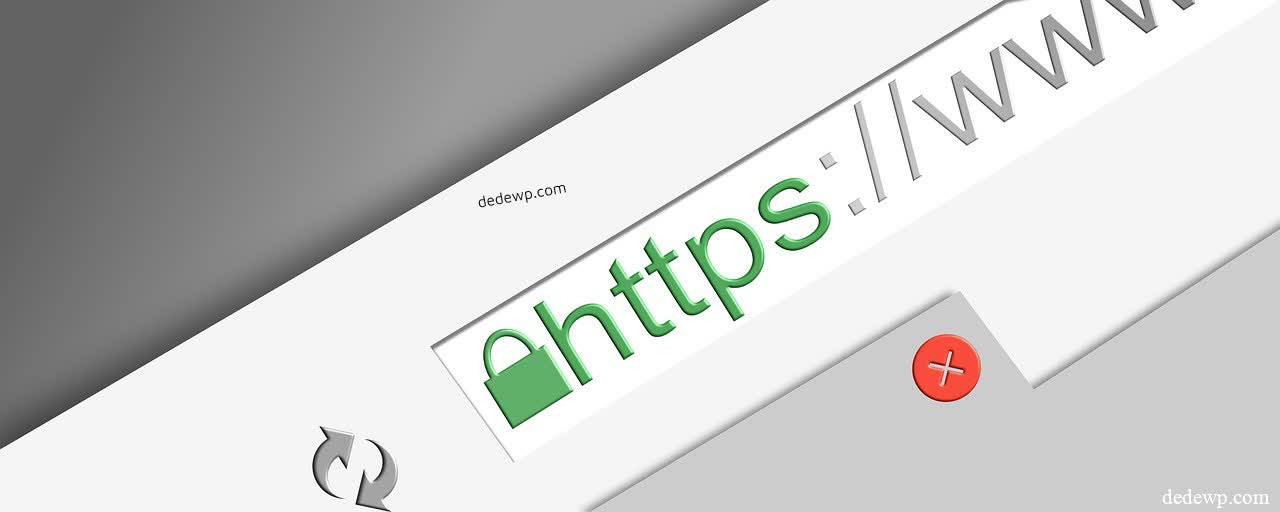
首先需要购买CDN HTTPS请求包,因为阿里云虚拟主机目前暂时是不支持https的(不过小雨相信,以后肯定会支持的),但是可以通过购买CDN https请求包来间接实现,我这选择的是1年1000万次的静态https请求,年付费50元。
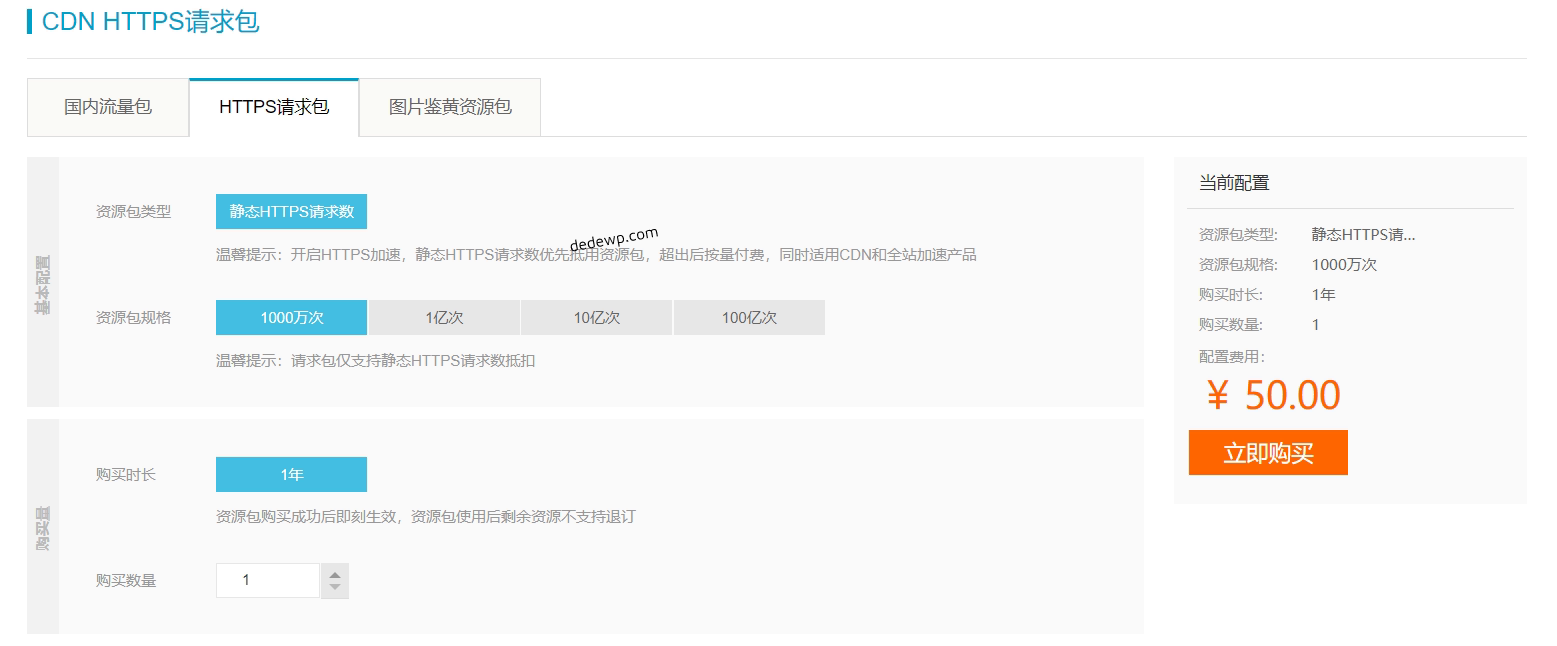
2、购买成功后登陆控制台,通过产品与服务进入CDN控制面板
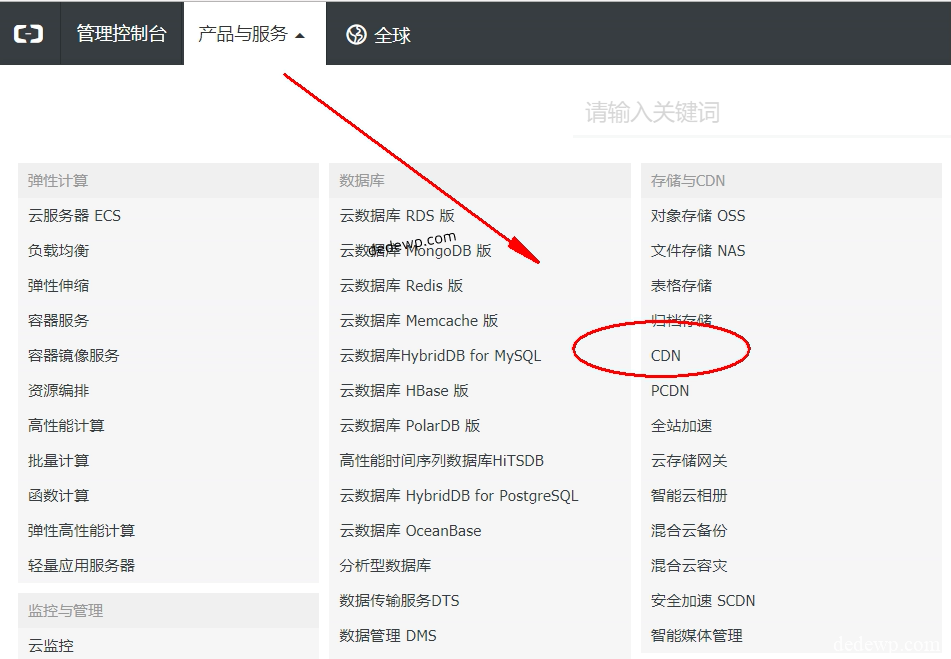
在域名管理那里添加你的域名,一般添加域名带www和不带www的即可,如:dedewp.com和www.dedewp.com
添加域名时候,小雨我是这样选择的:
(1)业务类型:图片小文件
(2)原站类型:IP,后面填写下主机的ip地址就行
(3)端口:80端口(切记选择80,因为虚拟主机不开放443端口)
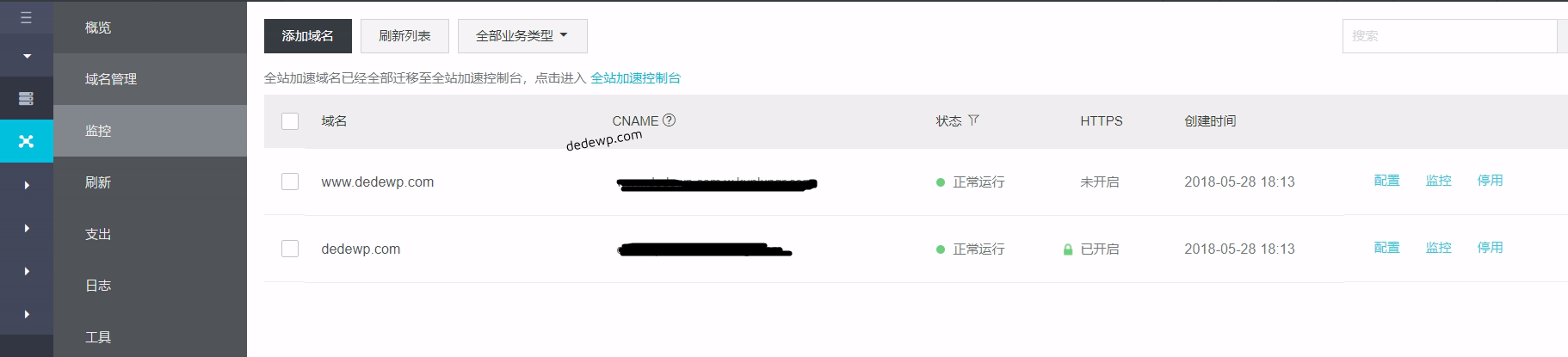
3、在域名解析那里把原来的域名a记录修改为CNAME,地址就填上面我用黑色笔刷覆盖的,设置完成后,就可以虚拟主机管理平台那里的域名管理下面的CDN管理可以看到已经加速成功了
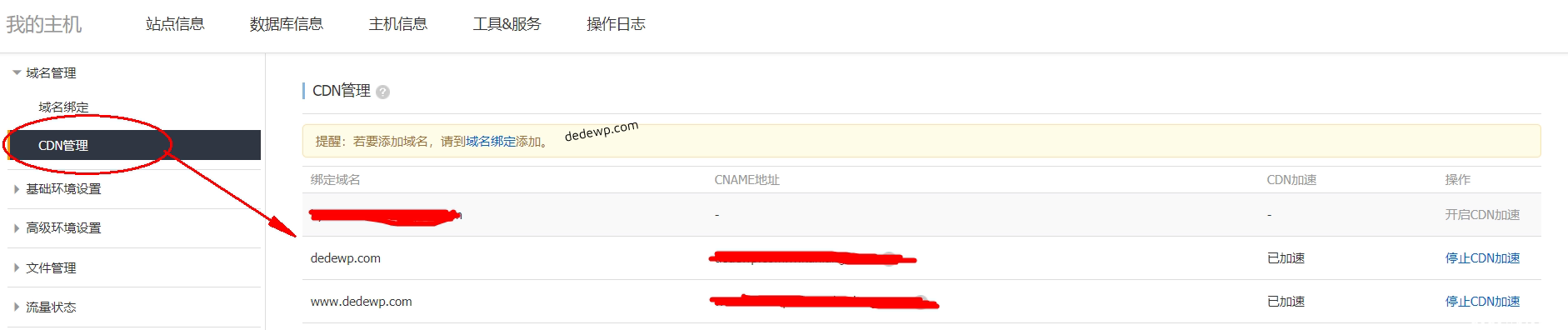
注意:修改域名解析的时候,如果碰到提示与已添加的解析有冲突 可以把有冲突的记录的线路更换为不是默认的就可以了。
4、设置https强制跳转和加速
在第二步的 cdn控制台的域名管理那里,单击域名后面的配置按钮,这里选择顶级域名(根据后面成功的证书判断,只需要选择一个即可),也就是不带www的即可。找到HTTPS设置
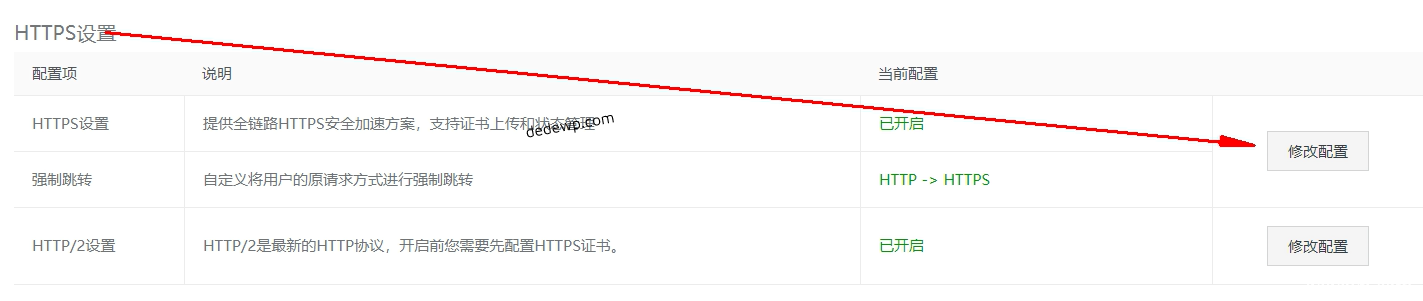
我上面的是已经成功后的截图,单击修改配置,选择开启、选择阿里云的免费证书,选择http->https强制跳转,阿里云就会一键自动给你配置了。
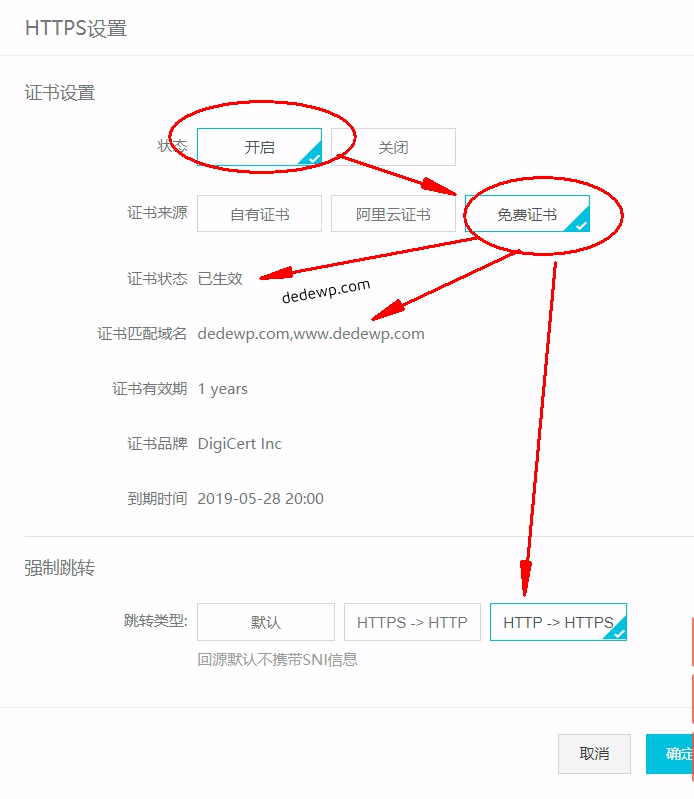
至于其他开关的设置,大家可以按照需要选择,但是根据使用过的人的经验,有两个千万不要开启:“过滤参数”和“协议跟随回源”不要开启
5、等待证书生效后,就可以用https访问自己的网站了,这个时候,一般前面的小绿锁还是没有的,我们需要简单的进行设置一下:
一般来说都是对症下药的,打开网页开发者工具(快捷键F12),看警告的信息,逐一修复就好了,小雨这里根据自己的修复过程简单说明下)
5.1 、修改wp-config.php文件
记住,下面代码需要添加到require_once(ABSPATH . 'wp-settings.php');这行代码之前
define('FORCE_SSL_ADMIN', true);
define('FORCE_SSL_LOGIN', true);
$_SERVER['HTTPS'] = 'ON';
define( 'CONCATENATE_SCRIPTS', false );
5.2、修改站点域名为https,可以在后台那里修改,也可以在数据库中直接修改

5.3、修改主题中和文章中所有请求的的js、css及图片的引用地址为https
这里建议用数据库的一键替换,可以根据下面文章进行操作
友情提示:操作数据库之前都要先备份一下你的数据库。 1、批量修改文章标题 UPDATE wp_posts SET post_title = REPLACE( post_title, '零起点学php系列...
示例:
UPDATE wp_posts SET post_content = replace(post_content,'http://dedewp.com','https://dedewp.com');
5.4、如果使用百度分享的,需要点此去下载静态资源包,然后上传到网站根目录,最后修改下百度分享的js调用地址(这段js一般在主题的js文件或者footer.php文件里面)就可以了,如下图说明
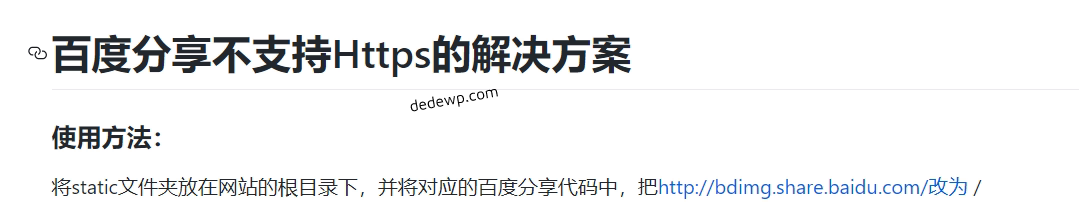
5.5、登陆百度站长平台那里添加https站点 并进行认证,下面是官方的说法,还是很有必要的
1. HTTPS协议的站点信息更加安全,同时可降低网站被劫持的风险,如网站同时存在HTTP和HTTPS站点,可使用本工具进行认证,便于百度搜索识别网站HTTP与HTTPS之间的对应关系,识别成功后,搜索端将及时展示网站HTTPS资源
2. 使用HTTPS认证,需要保证全站所有链接都支持HTTPS访问。
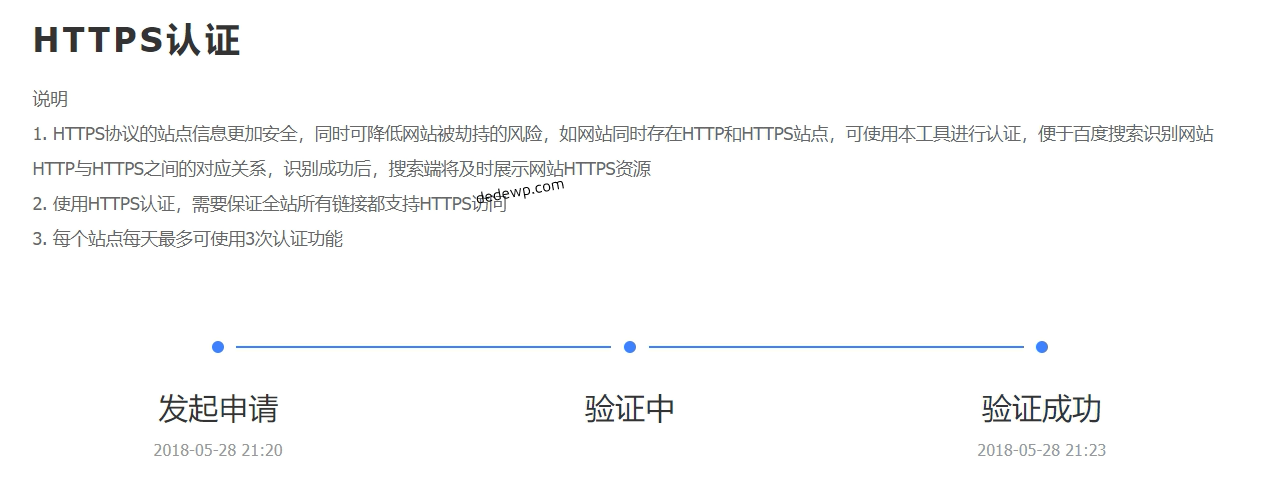
5.6、之前小雨用的是七牛的图床,但是发现好像并不支持https的免费流量,所以用七牛图床的小伙伴可以考虑换一个了。试试又拍云
6、最后附上一张陌小雨博客成功添加小绿锁后的截图